Tekstsõnumite edastamine Androidist Androidi: 9 võimalust
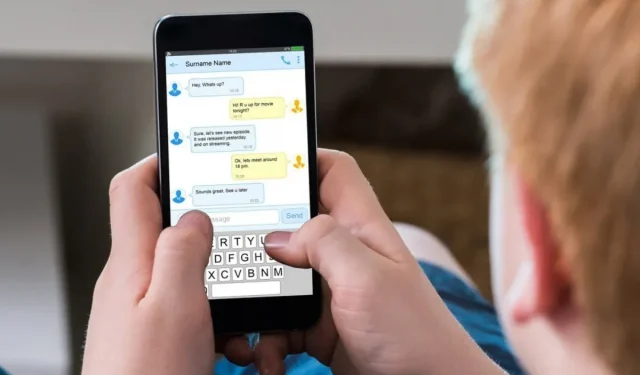
Kui ostate uue telefoni, muudab Google enamiku andmete edastamise lihtsaks, võimaldades teil jätkata sealt, kus pooleli jäite. Teisest küljest ei edastata tekstsõnumeid kohe teie uude telefoni.
Selle tulemusena kaovad kõik kriitilised sõnumid perekonnalt, sõpradelt, arstikabinettidelt või muudest allikatest. Kui purunete või kaotate seadme, võivad samad probleemid ilmneda ette teatamata.
Siiski võite enne telefonide teisaldamist astuda samme oma sõnumite varundamiseks ja tagada, et te ei kaota kunagi juurdepääsu olulistele sõnumitele.
Võite küsida, kuidas tekstisõnumeid Androidist Androidi edastada. Kuigi see protseduur on lihtne, tuleb enne alustamist arvestada mõne asjaga. Alustamiseks vajate kahte telefoni.
Selle toimingu tegemiseks vajate kahte Android-telefoni: ühte tekstide saatmiseks ja teist sõnumite vastuvõtmiseks. Teil on vaja ka Interneti-ühendust.
Oletame, et teil on Google Pixel või kasutate rakendust Google Messages (mitte patenteeritud tarkvara, mis on Samsungi ja teiste tootjate telefonide standardvarustuses). Sel juhul saate kasutada Androidi sisseehitatud tekstisõnumite varundamise funktsiooni.
Kas saate tekste Androidist Androidi edastada?
Muidugi sa suudad! Selleks on mitu tasuta rakendust. SMS-i edastamine võib aga kaua aega võtta.
Esimene samm tekstisõnumite ülekandmisel ühest Androidist teise on olemasolevate SMS-failide varundamine. See ei pruugi tunduda põnev, kuid siis tuleb see kasuks.
SMS-i varundamine hoiab teie vestlused puutumatuna, olenemata sellest, kas peate edastama palju sõnumeid või terve andmebaasi. IDrive on üks saadaolevatest tasuta varundusteenustest. Kui olete oma andmed varundanud, saate need hõlpsalt teise Androidi nutitelefoni üle kanda.
Teine viis SMS-ide edastamiseks Androidist teise seadmesse on SMS Backup & Restore, kolmanda osapoole rakendus. See tarkvara ühildub kõigi Androidi mudelitega ja on mõeldud Androidi ja iOS-i nutitelefonidele.
Samuti võimaldab see juhtmevabalt SMS-sõnumeid saata ja kasutab otsest Wi-Fi-d, mis on kiirem kui Bluetooth. See on ka tasuta ja saadaval Google Play poe kaudu. Võite proovida ka SMS Backup & Restore tasuta versiooni.
Seda kõike käsitlen üksikasjalikult järgmises osas. Nii et olge valmis!!
Tekstisõnumite teisaldamine uude Android-telefoni
- AnyDroid SMS-i edastusrakendus
- PhoneTransi tööriist
- Google Backupi kasutamine
- SMS-i varundamine ja taastamine
- Nutika lüliti kasutamine
- Bluetoothi kaudu
- SMS+ abil varundamise kasutamine
- SMS-i korraldaja kasutamine
- MobileTransi telefoniedastuse kasutamine
Nüüd arutame lahendusi üksikasjalikult:
Lahendus 1: AnyDroid SMS-i edastusrakendus
Kui soovite piirangutest tulenevaid ebamugavusi täielikult vältida, on väga soovitatav kasutada sõnumite saatmiseks AnyDroidi.
See on suurepärane Androidi SMS-/MMS-sõnumite tööriist, mis töötab kõigi Android-nutitelefonidega. See võimaldab teil hõlpsalt eksportida tekstsõnumeid Androidist Androidi kas täielikult või valikuliselt.
Allpool on toodud mõned paljudest põhjustest, miks inimesed valivad AnyDroidi abil sõnumeid saata:
- Saate vaadata ja saata tekstisõnumeid juhtmega või juhtmevabalt.
- Saatke oma nutitelefonist kõik või valitud sõnumid.
- Pakutakse SMS-i, MMS-i ja manuste tuge.
- Kõrge andmeedastuskiirus.
- Ohutu ja usaldusväärne.
Tekstsõnumite edastamiseks Androidist Androidi toimige järgmiselt.
- Installige oma arvutisse AnyDroidi uusim versioon. Ühendage oma Android-nutitelefonid arvutiga ja käivitage tarkvara.
- Veenduge, et peamine liides oleks lähteseade. Jätkamiseks klõpsake valikul Sõnumid.
- Märkige sõnumid, mida soovite Androidist Androidi teisaldada, seejärel klõpsake paremas ülanurgas nuppu “Saada Androidile”.
- Teie sõnumid edastatakse siht-Android-seadmesse umbes minuti pärast. Oodake, kuni kuvatakse edastuse lõpuleviimise ekraan, kuni rakendus teie sõnumeid edastab.
Lahendus 2: PhoneTransi tööriist
PhoneTrans on esimene ja parim lahendus tekstide edastamiseks vanast telefonist uude.
See võimaldab teil ühe klõpsuga eksportida Androidist sõnumeid, sealhulgas SMS-i ja MMS-i professionaalse telefonist telefoni edastamise rakendusena. Saate sõnumeid hõlpsalt uude telefoni teisaldada ja tekste arvutisse eksportida.
Selle peamised omadused on järgmised:
- Kõik tekstisõnumid Androidist Androidi saab üle kanda.
- Selle kiiredastusfunktsioon kiirendab sünkroonimist ning selle kloonimise ja ühendamise funktsioonid on valikulised.
- Samuti võimaldab see edastada andmeid Androidist iPhone’i või arvutisse.
- Samuti toetab see pilte, kontakte, filme ja muid meediumifaile. 100% puhas ja ohutu.
Tekstsõnumite edastamiseks Androidist Androidi toimige järgmiselt.
- Tekstsõnumite uude telefoni edastamiseks installige oma arvutisse PhoneTrans. Käivitamisel näete vasakpoolses veerus nelja funktsiooni.
- Valige “Telefonist telefoni”; Saadaval on kolm edastusrežiimi. Kaaluge kiiredastust, mis võimaldab faile kiiresti telefonide vahel üle kanda.
- Ühendage vanad ja uued telefonid. Kinnitage lähte- ja sihtseadmed.
- Seejärel loetletakse toetatud andmetüübid. Tekstsõnumite edastamiseks vanast telefonist uude telefoni valige Sõnumid ja klõpsake nuppu Edasta kohe.
- Oodake minut ja vanad sõnumid teisaldatakse edukalt.
PhoneTrans telefonist telefoni ja telefoni varundusfunktsioonid võimaldavad teil kopeerida tekste kahe telefoni vahel ja taastada tekstisõnumid vanast telefonist.
PhoneTrans edastab ka filme, fotosid, kontakte ja kõnekirjeid seadmete vahel. Kõik andmeedastusega seotud probleemid on kergesti lahendatavad.
Lahendus 3: Google Backupi kasutamine
Google’i varundus tagab, et teie varukoopia salvestatakse Google’isse ja et saate selle hiljem taastada mis tahes Android-seadmes, kasutades samu Google’i mandaate.
See protseduur salvestab teie seadme seaded, sealhulgas Wi-Fi seaded, kontaktid, SMS-id ja pildid, mida saab hiljem taastada mis tahes Android-telefonis. Siit saate teada, kuidas saate tekste ühest Android-nutitelefonist teise teisaldada.
Kõigepealt peaksite varundama eelmise Android-telefoni SMS-sõnumid; alles siis saate need uues telefonis taastada.
- Minge algse Android-nutitelefoni menüüsse „Seaded” ja valige suvand „Varundamine”/ „Varundamine ja lähtestamine”.
- Nüüd minge alale “Varunda minu andmed” ja veenduge, et andmetüüpide loendis oleks märgitud “Sõnumid”. Lõpuks klõpsake “Varunda kohe”.
- Võtke sihtmärk Android-nutitelefon ja ühendage see sama Gmaili kontoga. Valige Seaded > Kontod > Lisa konto > Google > Valmis.
- Logige sisse oma Google’i konto andmetega.
- Seejärel lülitage sisse suvand “Automaatne taastamine”, et võimaldada varukoopia taastamist oma uude Android-nutitelefoni. Selleks avage Seaded > Varundamine ja lähtestamine > Automaatne taastamine.
Nii kasutate Google’i varundusteenust tekstisõnumite teisaldamiseks Androidist Androidi.
Lahendus 4: varundage ja taastage SMS
Saate kasutada SMS-i varundus- ja taastamistarkvara, et edastada oma SMS-sõnumid ja kõnelogi kohe uude Android-nutitelefoni või varundada/taastada SMS-i Google Drive’i, OneDrive’i või Dropboxi või sealt tagasi.
SMS-sõnumite otse vanast Android-seadmest uude ülekandmine:
- Installige Google Play poest mõlemasse Android-seadmesse SMS-i varundamise ja taastamise rakendus.
- Pärast installimist avage mõlemas Android-nutitelefonis rakendus SMS-i varundamine ja taastamine.
- Kõigi nõutavate lubade jaoks klõpsake nuppu START ja seejärel Luba.
- Seejärel valige suvandite menüüst Transfer.
- Puudutage edastuskuval VANAS telefonis „SAADA SELLELT TELEFONILT” ja uuel telefonil „VASTU SELLELE TELEFONILE”.
- Puudutage VANAS telefonis telefoni, kuhu soovite teisaldada. (Kontrollige oma uue telefoni ekraanil olevat nime, et veenduda selle vastavuses).
- Nõustuge UUES telefonis ühenduse loomiseks kutsega.
- Valige Edasta sõnumid ja kõned selle telefoni praegusest olekust VANAsse telefoni ja vajutage TRANSFER.
- Kui ülekanne on lõpetatud, klõpsake nuppu OK. (kasutades VANA telefoni)
- Asendage UUSI TELEFONIPOK-is ajutiselt SMS-i vaikerakendus ja toksake SMS-i rakenduse muutmiseks Jah.
- Oodake, kuni taastamine on lõpule viidud.
- Kui ülekanne on lõpetatud, klõpsake nuppu OK.
- Lõpuks sisestage SMS-i (sõnumite) rakendus ja valige JAH, et kasutada tavalist sõnumsiderakendust, mitte SMS-i varundamise ja taastamise rakendust.
Androidi SMS-sõnumite varundamine Google Drive’i, OneDrive’i või Dropboxi:
- Laadige Google Playst alla SMS-i varundamise ja taastamise rakendus.
- Seejärel klõpsake nuppu LOO VARUN.
- Valige, millist teavet soovite varundada, ja klõpsake järgmisel ekraanil nuppu “Järgmine”.
- Seejärel valige varunduskoht (näiteks Google Drive) ja klõpsake nuppu “Seadistamine”.
- Seejärel valige SMS-i tekstide varundamiseks jaotises „Logi sisse”.
- Valige jaotises „Valige Google Drive’i juurdepääsu tüüp ja klõpsake nuppu OK” valik Juurdepääs ainult SMS-i varundamise ja taastamise abil juurde pääsetud või loodud failidele ja kaustadele.
- Seejärel klõpsake nuppu OK pärast konto valimist, mida soovite SMS-sõnumite varundamiseks/taastada.
- Seejärel klõpsake “Luba”, et lubada “SMS-i varundamise ja taastamise” rakendusel teie Google Drive’i faile töödelda.
- Seadistuse testimiseks klõpsake “Testi” ja seejärel “Salvesta”, kui see õnnestus.
- Klõpsake valikukuval „Varunduse seadistus” nuppu „Järgmine”.
- Määrake varundamise ajakava ja keelake või lubage korduvad varukoopiad järgmisel ekraanil (kui soovite).
- Lõpuks klõpsake “Varunda kohe”, et salvestada SMS-id Google Drive’i.
Lahendus 5: nutika lüliti kasutamine
Kui olete üle läinud uuele Samsung Galaxy telefonile, on teil nüüd suurepärane tarkvara, mis aitab teil tekstsõnumeid teisaldada. Programmi nimeks on Smart Switch, mis võimaldab saata mobiiltelefonile sõnumeid ja palju muud tüüpi andmeid.
See võimaldab teil edastada tekste Androidist või iPhone’ist Samsung Galaxy telefoni järgmiselt:
- Installige rakendus Smart Switch mõlemasse seadmesse.
- Käivitage rakendus ja valige “Traadita ühendus”.
- Seejärel valige Sõnumid.
- Lähteseadmes klõpsake sihtseadmel nuppu “Saada” ja “Vastu võtta”.
Teie tekstisõnumid edastatakse teie vanast telefonist uude nutitelefoni nii kiiresti kui võimalik.
Selle meetodi piirang seisneb selles, et traadita edastust toetatakse ainult sobilikust Android-mobiiltelefonist Galaxy seadmesse. Lisaks kehtivad mitmed piirangud teistele Androidi telefonidele ja iPhone’idele.
Lahendus 6: Bluetoothi kaudu
Saate kasutada ka oma Android-nutitelefonide Bluetooth-funktsiooni tekstide teisaldamiseks ühest seadmest teise. Selle lähenemisviisi suurim puudus on see, et see on mõnevõrra aeglane ega suuda mõnikord tuvastada seadet, mida soovite andmeedastuseks siduda.
Bluetooth võimaldab teil vahetada faile, nagu pilte ja tekstisõnumeid. Samas saate tekstivestlusest teise seadmesse korraga saata ainult ühe sõnumi.
Tekstsõnumite teisaldamine ühest Android-seadmest teise Bluetoothi kaudu toimib järgmiselt.
- Enne nende sidumist lülitage mõlemas Android-nutitelefonis Bluetooth sisse.
- Avage rakendus Sõnum, alustage arutelu ja seejärel valige saatmiseks üks tekstsõnum. Puudutage ikooni Jaga ja seejärel Bluetoothi ikooni.
- SMS-sõnumi vastuvõtmiseks vajutage sihtnutitelefonis nuppu “Nõustu”.
Lahendus 7: kasutage SMS Backup+
SMS Backup+ saab kasutada ka tekstisõnumite teisaldamiseks vanast Android-telefonist uude.
See avatud lähtekoodiga tööriist võimaldab teil varundada ja taastada SMS-andmebaase ning seadistada automaatseid varukoopiaid. Vaatame, kuidas kasutada SMS Backup+ tekstisõnumite edastamiseks Androidist Androidi.
Androidi SMS-i tekstisõnumite varundamiseks/taastamine SMS Backup+ abil:
- Juurdepääs oma Gmaili kontole lauaarvutist.
- Klõpsake paremal hammasrattaikoonil ja valige Seaded.
- Valige ülaosas “Edastamine ja POP/IMAP”.
- Märkige ruut “Luba IMAP”.
- Avage oma Google’i konto turvaseaded ja valige Rakenduste paroolid.
- Sisestage oma Google’i konto parool ja klõpsake nuppu Edasi.
- Puudutage ekraanil “Rakenduste paroolid” (kohandatud nimi) “Vali rakendus” -> “Muu”.
- Sisestage SMS Backup+ ja klõpsake nuppu Loo.
- Kirjutage loodud parool üles või (mis veelgi parem) kopeerige see Notepadi.
Laadige alla SMS BACKUP+ OMA ANDROID-TELEFONI:
- Otsige oma (iidses) Android-seadmes Google Playst „SMS Backup+”.
- “SMS Backup+” installimiseks klõpsake “Install”.
- Lugege SMS Backup+ loataotlus hoolikalt läbi, enne kui klõpsate nupul „Nõustun” (kui nõustute).
- Pärast installimist puudutage rakenduse SMS Backup+ käivitamiseks.
- Klõpsake vastuseks teabesõnumile “OK”.
INSTALLAGE SMS BACKUP+ OMA GOOGLE’I KONTOLE:
- Käivitage rakendus SMS Backup+.
- Valige Rohkem valikuid.
- Valige Kohandatud IMAP-server.
- Sisestage väljale Serveri aadress imap.gmail.com:993.
- Täitke väljale „IMAP konto nimi” oma Gmaili aadress.
- Lõpuks klõpsake “Parool” ja sisestage rakenduse SMS Backup+ jaoks 2. sammus loodud parool.
- Pärast IMAP-serveri sätete konfigureerimist naaske rakenduse SMS Backup põhikuvale ja klõpsake nuppu Ühenda.
- Kui olete oma Google’i kontoga ühenduse loonud, klõpsake käsul Luba, et anda oma kontaktidele juurdepääs SMS Backup+.
KOPERI ANDROIDI SMS-SÕNUMID OMA GOOGLE’I KONTOLE:
- Pärast Google’i kontoga ühenduse loomist klõpsake “Varunda”, et kopeerida (edastada) kõik SMS-id oma Google’i (Gmaili) kontole.
- Oodake, kuni teie SMS-sõnumid salvestatakse teie Google’i kontole.
- Kui varundamine on lõpetatud, minge oma GMAIL-i ja vaadake SMS-i külgribal uut silti.
- Kui klõpsate sellel, peaksite nägema oma Android-telefoni SMS-sõnumeid.
TAASTAGE SMS- JA TEKSTISÕNUMID TEISE ANDROID-SEADMESE:
- Kui olete kõik SMS-sõnumid oma Google’i kontole varundanud, toimige järgmiselt.
- Avage (uues) Android-telefonis Seaded > Kontod ja sünkroonimine.
- Valige (või “Lisa”) Google’i konto, mida kasutasite SMS-tekstide varundamiseks jaotises Kontode haldamine.
- Installige oma seadmesse rakendus SMS Backup+, järgides ülaltoodud 3. toimingus toodud juhiseid.
- Nagu ülalpool kirjeldatud, ühendage rakendus SMS Backup+ oma Google’i kontoga.
- Lõpuks valige SMS Backup+ avalehel Taasta.
Lahendus 8: kasutage SMS-i korraldajat
SMS Organizer, nagu ka SMS Backup & Restore, on kõikehõlmav varundusteenuse pakkuja, kuid pakub palju enamat.
Sissetulevad sõnumid liigitatakse automaatselt kategooriasse “Isiklikud”, “Tehingud” või “Pakkumised” ja kui need on kriitilised, võin need kiireks juurdepääsuks märgistada. Samuti on lihtne seadistus postituste kuvamiseks, mida ma pole lugenud.
Lisaks tekstisõnumite korraldamisele võib see sõltuvalt teie sõnumitest määrata meeldetuletusi, mis teavitavad teid eelseisvatest lendudest, saatmisest, arvetest ja muudest sündmustest. Samuti on võimalik ajastada SMS-i selliste asjade jaoks nagu sünnipäevasoovid.
See ei ühildu kõigi Android-telefonidega, kuid kui teie oma on (saate teada, kas Google Plays on nupp Install), soovitan seda soojalt. Siit saate teada, kuidas SMS-korraldaja abil tekstisõnumeid uude Android-telefoni edastada.
- Installige ja käivitage rakendus SMS Organiser.
- Järgige ekraanil kuvatavaid juhiseid ja valige suvand, et muuta SMS-korraldaja vaiketekstisõnumiprogrammiks.
- Puudutage kolme punktiga menüüikooni rakenduse põhiekraani paremas ülanurgas.
- Valige rippmenüüst “Seaded”.
- Valige seadete lehel suvand “Varundamine ja taastamine”.
- Valige “Google Drive’i konto” ja logige sisse oma mandaatidega.
- Muutke varundamise sagedust igapäevaseks, nädalaks või kuuks.
- Valige suvand “Varundamine”.
Kuidas kasutada SMS-i korraldajat tekstisõnumite taastamiseks:
- Veenduge, et teie uude Android-telefoni oleks häälestusprotsessi ajal installitud rakendus SMS Organizer. Avage Google Play ja laadige rakendus alla, kui see pole veel installitud.
- Järgige ekraanil kuvatavaid juhiseid ja valige suvand, et muuta rakendus tekstisõnumite vaikerakenduseks.
- Puudutage kolme punktiga menüüikooni rakenduse põhiekraani paremas ülanurgas.
- Valige rippmenüüst “Seaded”.
- Valige “Varundamine ja taastamine”.
- Valige suvand “Taasta”.
- Valige oma eelmises telefonis tehtud viimane varukoopia.
- Valige suvand “Taasta”.
- Teie uusima telefoni tekstsõnumid on nüüd saadaval teie uues Android-telefonis.
Lahendus 9: MobileTransi telefoniedastuse kasutamine
MobileTrans for Mac (või MobileTrans for Windows) on kõige mugavam ja intuitiivsem telefoniedastustarkvara, mis suudab andmeid erinevate telefonide vahel edastada.
See edastab tekstsõnumeid, SMS-e, kõneloge, kontakte, kalendrit, muusikat, pilte, videoid ja rakendusi Androidi, iPhone’i, Blackberry ja Symbiani telefonide vahel.
Kogu protsess on lihtne; ühendage oma Android-telefon ja teie valitud üksused kantakse üle ühe klõpsuga.
Allolevad sammud näitavad, kuidas sõnumeid (ja muid telefoniandmeid) Androidist Androidi edastada. Selle töö korrektseks tegemiseks peate järgima protseduure samm-sammult. Alustame.
- Käivitage oma arvutis MobileTrans Phone Transfer. Seejärel, kuna soovite tekstisõnumeid ühest Android-telefonist teise edastada, valige Telefoni ülekandmine.
- Tarkvara palub teil ühendada mõlemad telefonid.
- Kasutage nende ühendamiseks USB-kaablit. Lisaks tunneb programm ära teie telefonid ja kuvab programmi liideses infot telefoni kohta.
- Valige telefoni andmefailid, mille soovite oma vanast Android-telefonist uude teisaldada. Lihtsalt märkige väikesed ruudud iga andmefaili sisu kõrval.
- Pärast seda valige andmete telefonist telefoni edastamiseks “Alusta kopeerimist”.
- Oodake mõni minut ja veenduge, et mõlemad telefonid on arvutiga ühendatud. Pärast seda saate oma uut Android-telefoni täielikult nautida.
Järeldus
Enamik inimesi kardab, et uue telefoni hankimine toob kaasa kõigi andmete kadumise. Telefoni vahetamine ei tähenda aga tingimata oluliste andmete, näiteks tekstisõnumite kadumist.
Ülaltoodud üheksa lahendusega SMS-ide edastamiseks ühest Android-telefonist teise ei pea te enam kartma oluliste tekstide kadumise pärast. Ülaltoodud meetodeid saate kasutada muude failide kui tekstsõnumite (nt kontaktid, fotod ja videod) saatmiseks.
KKK
Kas Smart Switch saab tekstisõnumeid saata?
See rakendus edastab SMS-i ühest nutitelefonist teise ja töötab isegi iPhone’iga. Tarkvara saate hankida Google Play poest ja installida nii oma vanasse kui ka uude telefoni. Pärast seda saate valida, milliseid faile või sõnumeid edastada. Kuigi Smart Switch ühildub enamiku Android-telefonidega, ei pruugi mõned seadmed ühilduda. Peate tagama, et uuel telefonil oleks vähemalt 500 MB sisemälu ja juurdepääs USB Media Transfer (MTP) valikule. Seejärel järgige rakenduse installimiseks ekraanil kuvatavaid juhiseid. Teil palutakse ühendada seadmed ja alustada andmete edastamist.
Kuidas tekstsõnumeid eksportida?
Laadige alla kolmanda osapoole programm, mis võimaldab teil Androidi tekstisõnumeid enne nende edastamist varundada. Vajadusel saate seda kasutada nende taastamiseks. SMS Backup+ on rakenduse nimi. Seda rakendust toetavad reklaamid hinnaga 4,49 dollarit. Saate oma tekstsõnumeid üles laadida ja varundada mis tahes Android-seadmest, kui teil on Android-nutitelefon, milles töötab Android OS. Lisaks on allalaadimiseks saadaval tasuta Android SMS Backup programm.
Kuidas Androidist Androidi üle kanda?
SMS-sõnumite teisaldamine ühest Android-telefonist teise on väga lihtne. Mõned inimesed on aga mures oma andmete kaotamise pärast. Just siis vajavad nad tõhusat lahendust Androidi SMS-tekstide edastamiseks. Android Data Transfer on üks programm, mis võimaldab teil kõik andmed Android-telefonist üle kanda. See programm käsitleb mitte ainult SMS-tekstisõnumeid, vaid ka kõnesid, fotosid, videoid, muusikat, rakendusi ja muid andmeid. Programm ühildub erinevate Androidi telefonide ja tahvelarvutitega, muutes SMS-ide ja muude andmete edastamise lihtsaks.



Lisa kommentaar